iFile强大的文件管理器-无限制的管理ipad任何文件(详细教程)
【装机必备插件iFile重大更新】 装电脑必备工具

Finder,又或者是 Windows Explorer。
哪些新特性:
iFile 支持功能:
功能扩展
- 集成的文件浏览器,支持:
- 添加 WebDAV 客户端,支持 HTTP、HTTPS
- 同时创建、删除、复制、剪切(移动)、粘贴或压缩多个文件或目录
- 添加 Bonjour 浏览器,可搜索 FTP、WebDAV、WebDAVS 服务器
本文格式为 Word 版,下载可任意编辑,页眉双击删除即可。
【装机必备插件 iFile 重大更新】 装电脑必备工具
- 使用书签标记文件或文件夹 - 跨层级搜寻档案
免费源址:
- 使用苹果 MobileMail 通过电子邮件发送一个或多个文件
免费下载:在 Cydia 里搜索安装「iFile」
5,iPod touch 4,iPod touch 3,iPad 4,iPad 3,iPad 2,iPad
- WebDAV,让 iPhone/iPod 变身成络硬盘
iFile 这一款插件,相信越狱老用户已经非常熟悉。近几年以来,
- 蓝牙文件传输
iFile 一直都被评为越狱后必装的 10 大插件之一,又或者是 10 大神器
第2页共2页
- 编辑文本文件、HTML 文件和属性表文件
最新版本:v1.9.1-1
- 编辑文件属性 (名称、所有者、组、权限、修改日期)
系统兼容:iOS 4.0.1 - 6.1.1
- 集成的页服务器,提供对文件浏览器当前目录中文件的上传和下载
设备兼容:iPhone 5,iPhone 4S,iPhone 4,iPhone 3gs,iPod touch 功能
- 可以用以 iBlueNova 传送文件到其他装置。
苹果iFiles文件管理器使用教程
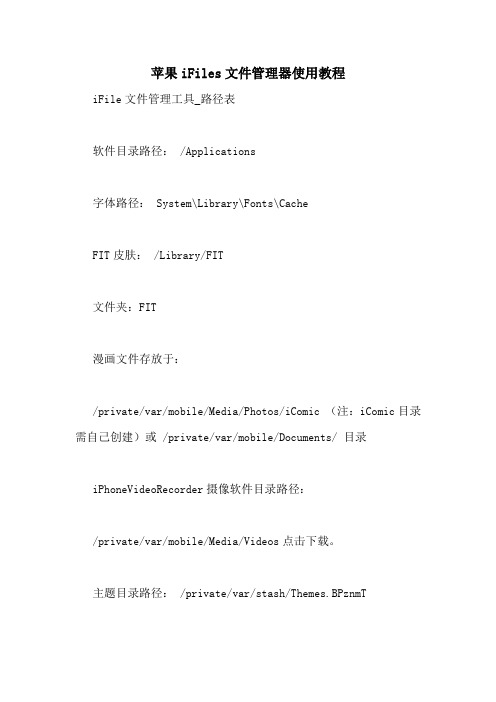
苹果iFiles文件管理器使用教程iFile文件管理工具_路径表软件目录路径: /Applications字体路径: System\Library\Fonts\CacheFIT皮肤: /Library/FIT文件夹:FIT漫画文件存放于:/private/var/mobile/Media/Photos/iComic (注:iComic目录需自己创建)或 /private/var/mobile/Documents/ 目录iPhoneVideoRecorder摄像软件目录路径:/private/var/mobile/Media/Videos点击下载。
主题目录路径: /private/var/stash/Themes.BPznmT系统铃声目录路径:/System/Library/Audio/UISounds (wav铃声扩展名可以改为caf)__目录路径: /private/var/mobile/Media/EBooks短信铃声路径: /System/Library/Audio/UISounds文件名:sms-received1.caf至sms-received6.caf (caf是文件扩展名)拨号面板图标路径: /Applications/MobilePhone.app文件名:addcontact addcontact_pressed callbkgnd callbkgnd_pressed callglyph callglyph_big DefaultDialer delete delete_pressed MobilePhonePackedImages.artwork充电电池图标路径:/System/Library/CoreServices/SpringBoard.app文件名:BatteryBackground BatteryBG_1至BatteryBG_17天气补丁路径: /Applications/Weather.app文件名:Info手机信号、Wifi信号Edge信号图标路径:System/Library/Frameworks/UIKit.framework的Shared.artwork文件里, 但是这个文件普通是打不开的, 要想打开. 请到gillin 的贴bbs.weiphone./read-htm-tid-1209386.html这里. 再次感谢gillin 大大. 解锁小图标路径:/System/Library/CoreServices/SpringBoard.app文件名:FSO_LockIcon.png待机播放器图标路径:/System/Library/CoreServices/SpringBoard.app文件名:nexttrack.png , pause.png , play.png, prevtrack.png 4个图标为待机播放器图标IPOD播放信号图标路径:/System/Library/CoreServices/SpringBoard.app 文件名:FSO_Play.png ,Default_Play.png闹钟信号图标路径:/System/Library/CoreServices/SpringBoard.app 文件名:Default_AlarmClock.png ,FSO_AlarmClock.png震动图标路径:/System/Library/CoreServices/SpringBoard.app 文件名:silent.png ,hud.png ,ring.png滑块图标路径:/System/Library/PrivateFrameworks/TelephonyUI.framework 文件名:Bottombarknobgray.png(待机解锁滑块图标)bottombarknobgreen.png(待机状态下移动滑动来接听滑块图标) Bottombarknobred.png(关机滑块图标)bottombarbkgndlock(待机解锁滑块背景)bottombarlocktextmask(待机解锁滑条背景)解锁滑条图标路径:/System/Library/PrivateFrameworks/TelephonyUI.framework 文件名:topbarbkgnd.png ,bottombarbkgndlock.png滑块文字路径:/System/Library/CoreServices/SpringBoard.app/zh_.lproj 文件名:SpringBoard.strings待机时间字体路径:System/Library/Fonts/Cache 文件名:LockClock.ttf待机时间背景路径:/System/Library/Frameworks/UIKit.framework 文件名:Other.artwork农历路径:/private/var/mobile/Library/Calendar 文件名:Calendar.sqlitedb运营商图标路径:/System/Library/CarrierBundles/Unknown.bundle 文件名:Default_CARRIER_CHINAMOBILE--FSO_CARRIER_CHINAMOBILE(中国移动)Default_CARRIER_CHINAUNI--FSO_CARRIER_CHINAUNI(中国联通)===========================================iPhone里重要的目录路径有哪几个?1. /private/var/mobile 新刷完的机器,要在这个文件夹下建一个Documents的目录,很多程序都要用到。
ipad平板怎么查看文件管理?ipad文件共享技巧

ipad平板怎么查看⽂件管理?ipad⽂件共享技巧ipad平板中想要查看⽂件管理,该怎么查看呢?下⾯我们就来看看详细的教程。
1、将ipad的界⾯打开,点击⽂件的图标,这个软件是iPad⾃带的。
2、打开软件以后,仔细观察界⾯,点击浏览图标。
3、在左侧的⽬录框⾥,点击我的iPad图标。
4、点击对应的⽂件夹。
5、打开以后,再将下⼀层的⽂件夹再打开。
6、查看到⾃⼰需要的⽂件,点击右上⾓的选择图标。
7、点击需要编辑的⽂件,选择最下⽅的操作,点击第1个共享图标。
8、仔细观察界⾯,选择点击共享软件。
以上就是ipad查看⽂件管理的⽅法,希望⼤家喜欢,请继续关注。
ifile路径表2篇

ifile路径表2篇第一篇:IFile路径表是一款备份与恢复iPhone上文件的实用工具。
借助IFile路径表,用户可以方便地管理和编辑iPhone上的文件,无需使用电脑或其他设备。
在本篇文章中,我将为大家详细介绍IFile路径表的功能和使用方法。
首先,IFile路径表具有高效的文件管理功能。
用户可以使用IFile路径表对iPhone上的文件进行排序、分类和搜索。
无论是照片、视频、音乐还是文档,用户都可以在IFile路径表中轻松找到和管理它们。
此外,IFile路径表还支持文件的复制、移动和删除操作,帮助用户快速整理和清理存储空间。
其次,IFile路径表具备强大的文件编辑功能。
用户可以使用IFile路径表对文本文件进行编辑和修改,如编辑笔记、修改代码等。
此外,IFile路径表还支持对音频和视频文件进行剪辑和转码,方便用户进行个性化的编辑和制作。
除了文件管理和编辑功能外,IFile路径表还提供了备份与恢复的功能。
用户可以使用IFile路径表对iPhone上的文件进行备份,以防止文件的丢失和损坏。
当需要恢复文件时,用户只需简单操作,即可将备份文件还原到iPhone上。
在使用IFile路径表时,用户需要注意保护个人隐私和文件安全。
建议用户设置密码和指纹锁,以保护IFile路径表中的文件免受未经授权访问。
此外,用户还应定期备份文件并存储在安全的地方,以防止意外数据丢失。
综上所述,IFile路径表是一款功能强大、操作简便的文件管理与编辑工具。
它为用户提供了便捷的文件管理、编辑和备份功能,让用户更好地管理和保护iPhone上的文件。
无论您是普通用户还是专业用户,IFile路径表都可以满足您的各种需求。
使用IFile路径表,让我们的文件管理变得更加高效和便捷。
第二篇:IFile路径表是一款备份与恢复iPhone上文件的实用工具。
它不仅提供了高效的文件管理功能,还具备强大的文件编辑和备份与恢复功能。
在这篇文章中,我们将继续探讨IFile路径表的使用方法和注意事项。
iphone4s,ipad2越狱后Cydia用法介绍及源的解释 常用软件推荐
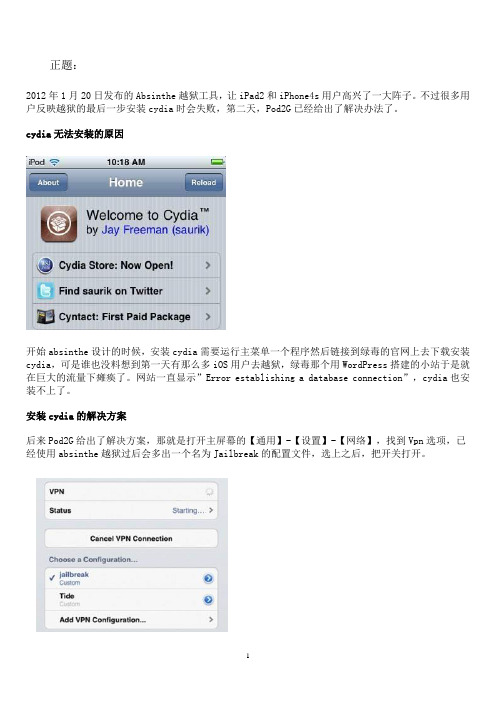
正题:2012年1月20日发布的Absinthe越狱工具,让iPad2和iPhone4s用户高兴了一大阵子。
不过很多用户反映越狱的最后一步安装cydia时会失败,第二天,Pod2G已经给出了解决办法了。
cydia无法安装的原因开始absinthe设计的时候,安装cydia需要运行主菜单一个程序然后链接到绿毒的官网上去下载安装cydia,可是谁也没料想到第一天有那么多iOS用户去越狱,绿毒那个用WordPress搭建的小站于是就在巨大的流量下瘫痪了。
网站一直显示”Error establishing a database connection”,cydia也安装不上了。
安装cydia的解决方案后来Pod2G给出了解决方案,那就是打开主屏幕的【通用】-【设置】-【网络】,找到Vpn选项,已经使用absinthe越狱过后会多出一个名为Jailbreak的配置文件,选上之后,把开关打开。
(记得选上上面那个名为Jailbreak的配置文件,点一下就自动打上勾了)接着滑动开关,就是上面那个,把off变成on。
此时,稍等会提示出错,出错就说明cydia能装了。
(错误提示: A configuration error occurred)稍后就重启了,然后主界面那个absinthe的大骷髅图标就变成cydia的小图标了,至此完美越狱ok。
越狱之后,会出现一个cydia图标。
很多人还不太会用这个cydia。
在这我详细说一下,其实很简单……举个例子说:App store是个官方指定的软件商店,没越狱的话,想装软件只能从app store获得,不管是用手机下载或者在电脑上下载再同步进手机。
(装软件必须有账户,不明白可以在论坛里搜索申请itunes账户图文教程)Cydia我的理解是,同样也是一个软件大卖场(非官方软件商店),全球人民共享的一个大卖场。
但是你想逛这个大卖场,必须得有一张“门票”:就是越狱。
越狱后cydia 的图标出现在了你的手机上,恭喜,此刻欢迎光临ios软件全球大卖场……(cydia发音:塞迪尔)源:cydia只是一个大卖场名称,卖场内还有众多的商铺。
ifile下载和安装及使用图文教程 强大的iPhone文件管理器
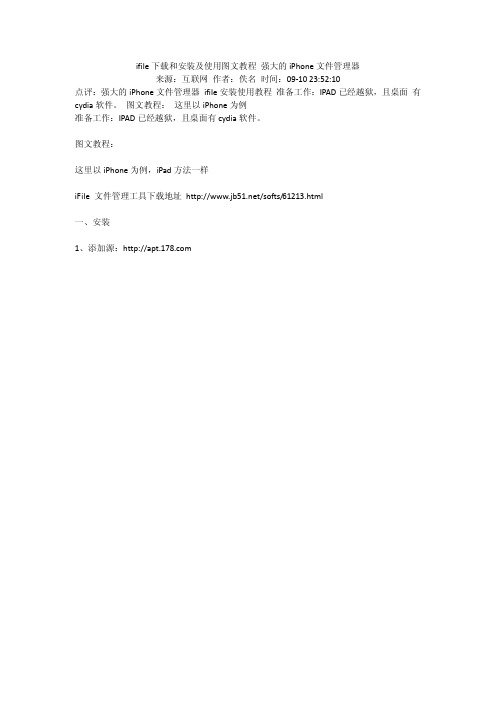
ifile下载和安装及使用图文教程强大的iPhone文件管理器来源:互联网作者:佚名时间:09-10 23:52:10点评:强大的iPhone文件管理器ifile安装使用教程准备工作:IPAD已经越狱,且桌面有cydia软件。
图文教程:这里以iPhone为例准备工作:IPAD已经越狱,且桌面有cydia软件。
图文教程:这里以iPhone为例,iPad方法一样iFile 文件管理工具下载地址/softs/61213.html一、安装1、添加源:2、打开cydia搜索ifile,点击安装二、简单了解lfile1、进入ifile3、进入设置推荐按照我的设置操作3、关于页面三、深入玩转ifile1、复制、剪切与粘贴(1)在主页点左上角的按钮一直返回到无按钮显示就是根目录(2)点击你想进入的文件夹;找到你的目标文件,然后点右上角的编辑点下面工具栏最右边按钮,出现以下窗口--点复制或剪切图示(3)然后点完成,到你想粘贴的路径;点编辑然后粘贴(4)粘贴后的界面(5)也可直接用邮件发送:编辑-选择文件-点击工具栏邮件2、解压与压缩(1)找到你想要压缩的文件(2)、点编辑-点要压缩而定对象,点下面工具栏第二个按钮图标--压缩(3)解压方法如上;支持文件:zip、rar3、搜索(1)在界面的上方有个搜索,点击就可输入你想找的文件可以悬着本文件或全路径(2)搜索结果4、和电脑端用wifi传输文件(1)点击工具栏的wifi图标(2)进入wifi截图,会自动给出IP(3)在pc或mac的浏览器(这里以ie为例)上输入iPhone上给出的ip(4)选择你想从iPhone上拷到电脑上的文件,然后下载-保存到电脑上(5)选择你要上传到iPhone的文件(6)iPhone上接受的界面(7)上传完成5、新建文件夹和文件(1)在你想要创建的路径里点编辑然后点下面工具栏的“+”--新建(2)选择你要的新建的类别(3)这里我新建个“QQ”的文件夹为例6、自定路径链接--让你的操作更快捷(1)选择你要创建链接的对象,这里以QQ文件夹为例(2)找到QQ(3)复制文件(4)找到创建的目录-创建链接(5)现在点击,就可直接进入QQ文件夹了7、垃圾篓--删除和清理(1)找到你要删除的文件,点编辑-选中然后点工具栏的垃圾篓图标(2)移动到回收站进行删除(3)在重复操作,可以清空垃圾篓(可以在设置里选择直接清除)如果你删除错了,也可在此界面也可选”打开回收站“(4)找到删错的文件,然后按照复制、剪切于粘贴的步骤把它放回你想要的位置8、播放影音文件文件可以播放mp3、mp4等文件视频播放9、直接安装deb插件可以点击deb格式的插件直接安装,然后用respring,或者重启手机。
ifile安装教程
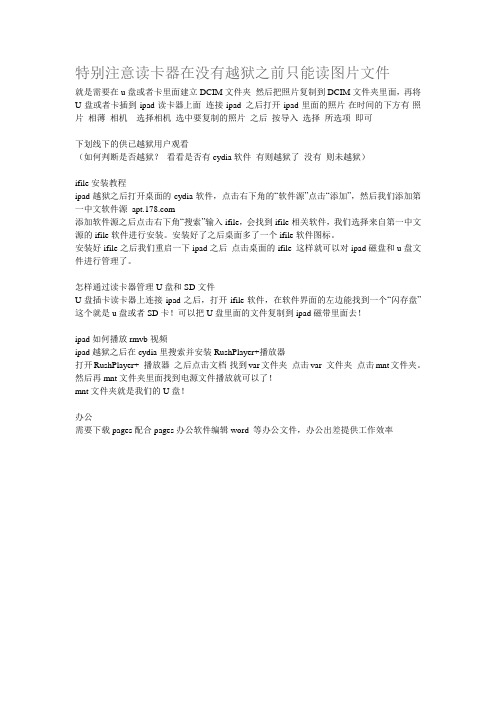
特别注意读卡器在没有越狱之前只能读图片文件就是需要在u盘或者卡里面建立DCIM文件夹然后把照片复制到DCIM文件夹里面,再将U盘或者卡插到ipad读卡器上面连接ipad 之后打开ipad里面的照片-在时间的下方有-照片相薄相机选择相机选中要复制的照片之后按导入选择所选项即可下划线下的供已越狱用户观看(如何判断是否越狱?看看是否有cydia软件有则越狱了没有则未越狱)----------------------------------------------------------------------------------------------------------------------ifile安装教程ipad越狱之后打开桌面的cydia软件,点击右下角的“软件源”点击“添加”,然后我们添加第一中文软件源添加软件源之后点击右下角“搜索”输入ifile,会找到ifile相关软件,我们选择来自第一中文源的ifile软件进行安装。
安装好了之后桌面多了一个ifile软件图标。
安装好ifile之后我们重启一下ipad之后点击桌面的ifile 这样就可以对ipad磁盘和u盘文件进行管理了。
怎样通过读卡器管理U盘和SD文件U盘插卡读卡器上连接ipad之后,打开ifile软件,在软件界面的左边能找到一个“闪存盘”这个就是u盘或者SD卡!可以把U盘里面的文件复制到ipad磁带里面去!ipad如何播放rmvb视频ipad越狱之后在cydia里搜索并安装RushPlayer+播放器打开RushPlayer+ 播放器之后点击文档-找到var文件夹点击var 文件夹点击mnt文件夹。
然后再mnt文件夹里面找到电源文件播放就可以了!mnt文件夹就是我们的U盘!办公需要下载pages配合pages办公软件编辑word 等办公文件,办公出差提供工作效率。
关于ifile和iFilesiPad综合讨论区-我们的iPhone-WeiPhone威锋网

关于ifile和iFilesiPad综合讨论区-我们的iPhone-WeiPhone威锋网狠狠心、咬咬牙,已经买了ifile,0.99美da0。
顺便提醒一下,iFile和iFiles不是一样的东东,iFile便宜。
功能更强?iFile文件管理功能强大,不需要在电脑上安装任何软件,就可以通过无线局域网从电脑拷贝文件到iPad或者从iPad拷贝文件到电脑。
简单地说,iFile能将你的iPad变成一个存储器。
iFile能打开比较多的格式的文件:audio: mp3,wavimage: jpg/jpeg,png,gif,bmp,tif/tiff and the formated supported by iPhone/iTouchvideo: mov,mp4,m4v,3gpdocument: doc,ppt,xsl,pdf,htm/html,safari ArchivePage,plain text(txt,c/c++,perl,java...).iFiles主要功能:文件管理、文件浏览、文本编辑、无线驱动等宣称可以移动、复制、更名、压缩等。
还有录音功能,并能将各种文件分享到网络上的多种功能。
能支持的格式也不少:- iWorks (Pages, numbers, Keynote) ’08 and ’09 (with or without Preview)- Microsoft Office (Word, Excel, PowerPoint).- HTML web pages and Web archives (web pagesdownloaded by Safari)- PDF Documents.- RTF (Rich Text Format) and RTFD.- Plain text with auto-detection of character encoding. Text files can also be edited.- Movies (supported file formats by iPhone: MP4, MOV, MPV, 3GP, M4V)- Audio (WAV, MP3, M4A, CAF, AIF, AIFF, ACC)- Images (JPG, PNG, GIF, BMP, TIF, TIFF, ICO, CUR, XBM)。
- 1、下载文档前请自行甄别文档内容的完整性,平台不提供额外的编辑、内容补充、找答案等附加服务。
- 2、"仅部分预览"的文档,不可在线预览部分如存在完整性等问题,可反馈申请退款(可完整预览的文档不适用该条件!)。
- 3、如文档侵犯您的权益,请联系客服反馈,我们会尽快为您处理(人工客服工作时间:9:00-18:30)。
iFile强大的文件管理器-无限制的管理ipad任何文件(详细教程)
一、安装
1、添加源:/ 注:1.3破解版cydia里没有请到本贴上面的定附件里下载;已安装了1.2的,请先在cydia里卸载,然后用以下方法安装(呵呵,当然ifile方法除外,已卸载了嘛)
deb安装方法可传到iFile直接点击安装;或用91还有重启安装法
将DEB文件放入/private/var/root/Media/Cydia/AutoInstall目录(没有可以自己建)然后重启即可(没看到图标的请进入cydia后再退出,然后注销或重启)
2、找到iFile Cracked(这是破解版哦)并安装
二、简单了解ifile
1、进入ifile
2、最下方是主页工具栏
3、进入设置
推荐按照我的设置操作3、关于页面
注:附件中的iphone1.2破解版,使用FullForce--可以将iphone分辨率的软件转到ipad全屏
现在已经更新到1.3版了,真正的ipad版来临
1.3版部分截图:
三、深入玩转ifile
以下教程一1.2为主;1.3的操作和1.2的基本相同,请参考
1、复制、剪切与粘贴
(1)在主页点左上角的按钮益智返回到无按钮显示就是根目录
(2)点击你想进入的文件夹;找到你的目标文件,然后点右上角的编辑点下面工具栏最右边更多,出现以下窗口--点复制或剪切
图示
(3)然后点完成,到你想粘贴的路径;点编辑
然后粘贴
(4)粘贴后的界面
(5)也可直接用邮件发送
2、解压与压缩
(1)找到你想要压缩的文件
(2)、点编辑-点要压缩而定对象,点下面工具栏第二个按钮图标--压缩
(3)解压方法如上;支持文件:zip、rar
3、搜索
(1)在界面的上方有个搜索,点击就可输入你想找的文件
可以悬着本文件或全路径
(2)搜索结果
4、和电脑端用wifi传输文件
(1)点击工具栏的wifi图标
(2)进入wifi截图,会自动给出IP
(3)在pc或mac的浏览器(这里以ie为例)上输入ipad上给出的ip
(4)选择你想从ipad上考到电脑上的文件,然后下载-保存到电脑上
(5)选择你要上传到ipad的文件
(6)ipad上接受的界面
(7)上传完成
5、新建文件夹和文件
(1)在你想要创建的路径里点编辑然后点下面工具栏的“+”--新建
(2)选择你要的新建的类别
(3)这里我新建个“我的硬盘”的文件夹为例
6、自定路径链接--让你的操作更快捷
(1)选择你要创建链接的对象,这里以goodreader文档为例
(2)找到goodreader
(3)复制文件
(4)创建链接和修改文件夹名称
这里的goodreader,我主要用来放mp4的,所以修改一下名称
(5)修改完成
(6)现在点击,就可直接进入goodreader文件夹了
7、垃圾篓--删除和清理
(1)找到你要删除的文件,点编辑-然后点工具栏的垃圾篓图标
(2)确定删除
(3)在重复操作,可以清空垃圾篓(可以在设置里选择直接清除)
如果你删除错了,也可在此界面也可选“进入资源回收筒”
(4)找到删错的文件,然后按照复制、剪切于粘贴的步骤把它放回你想要的位置
8、播放影音文件文件
可以播放mp3、mp4等文件
视频播放
9、直接安装deb插件
可以点击deb格式的插件直接安装,
然后用sbs注销。
